
リボン「表示」タブの「表示」グループで画面に表示する項目の変更ができます。

「ステータスバー」にチェックするとステータスバーを表示します。ステータスバーの詳細は2–6 ステータスバーを参照してください。
「サムネイル」にチェックするとサムネイルビューを表示します。チェックをOFFにするとサムネイルビューが非表示になります。
オブジェクトの一覧ですべてのオブジェクトを確認できます。また、テキストボックスと差込フィールドについてはメインビューでオブジェクト名と差込順序を確認できます。
「オブジェクト一覧」にチェックするとオブジェクト一覧ペインを表示します。チェックをOFFにするとオブジェクトが非表示になります。ステータスバーの詳細は3–23 オブジェクト一覧を参照してください。
「オブジェクト名」にチェックするとテキストボックスと差込フィールドにオブジェクト名を表示します。メインビューでオブジェクト名が表示されるのは、テキストボックスと差込フィールドのみです。
「差込順序」にチェックすると差込フィールドを対象に差込順序を表示します。詳細は差込順序を参照してください。
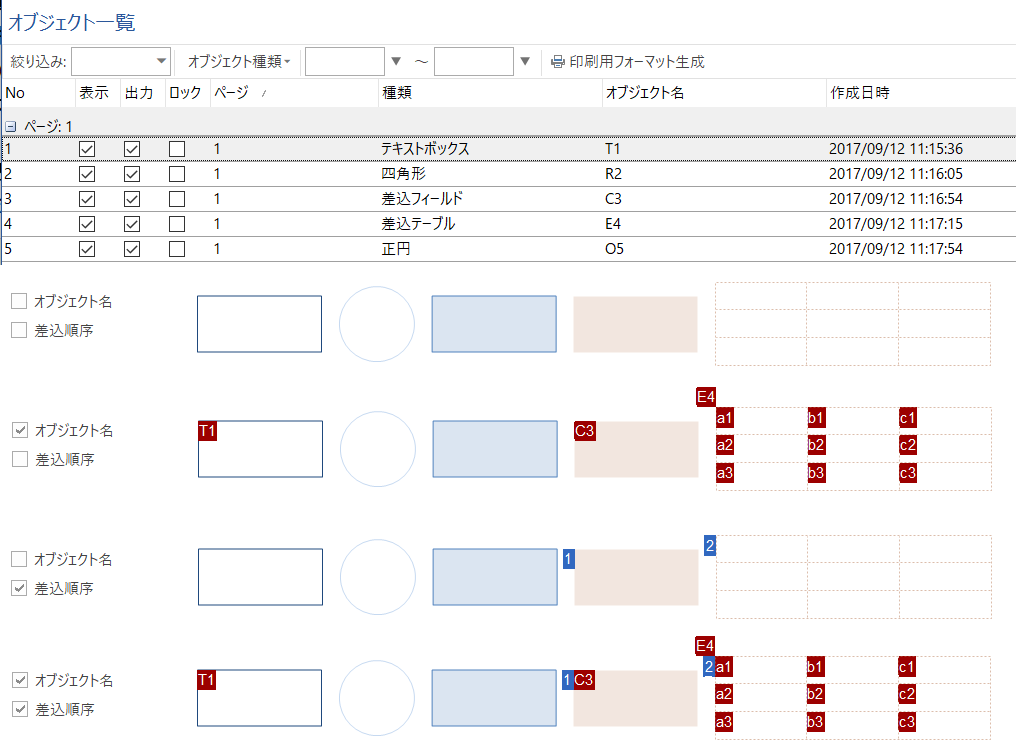
上部はオブジェクト一覧。この例では、テキストボックス、四角形、正円、差込フィールド、差込テーブルの5つのオブジェクトを作成しました。用紙PDFに左からこの順に並んでいます。下の4種類の表示例は、オブジェクト名、差込順序のチェックボックスのそれぞれにチェックしたとき、メインビューのオブジェクト名と差込順序の表示を比較しています。
用紙PDFの注釈を表示させたいときは、「PDF注釈」をクリックしてチェックを付けてください。用紙PDFの注釈が表示されます。
「PDF注釈」を再度クリックするとチェックが取れて、用紙PDFの注釈は非表示になります。
 注釈表示の制限事項
注釈表示の制限事項
本製品で表示可能な注釈は外観情報を持つものに限ります。また、コメントの表示、リンク等のアクション、動画や音声などの再生、javascriptの実行、などは一切対応しておりません。